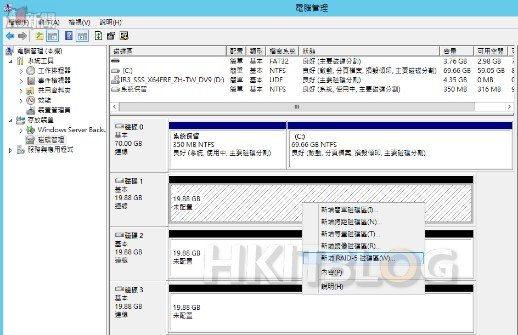想要幫公司建立一部高可靠度的檔案伺服器,除了要選對作業系統之外,最根本的就是要有一部穩定性相當良好的主機,而它不要非得標準的 x86 伺服器主機不可,如果小型企業的使用人數不多,其實一台普通的 x86 PC 性能就已經綽綽有餘了,只是將存放大量檔案資料的磁碟規劃必須特別小心。以目前最基本也是最常見的磁碟陣列規劃來說,RAID 1(Mirror)與 RAID 5 的架構選擇,肯定是目前小型企業 IT 的最佳選擇,其中內建支援 RAID 1 功能的 PC 板,市面上還真是不少。
然而無論是 RAID 1 還是 RAID 5 的磁碟陣列架構,其實目前的 Windows Server 2012 R2 仍是有支援所謂軟體式的 RAID 功能,儘管無法享有標準 x86 伺服器所提供的熱抽換(Hot Swap)功能,執行效能也略差一些,但卻已經可以滿足中小企業檔案伺服器的需要,大幅降低建置成本。值得注意的是就連 Linux 系列的作業系統,目前也絕大部份提供軟體式的 RAID 配置功能,並且還是全圖形化(GUI)的操作介面,可見得這項功能在實務應用上的重要性。
接下來就讓我們實際來學習一下有關在 Windows Server 2012 R2 中磁碟陣列(RAID)的管理技巧。請開啟[電腦管理]介面,然後點選至[存放裝置]\[磁碟管理]頁面中。如圖 1 所示在此可以看到筆者已經先準備好三顆硬碟機,它們皆已經完成了連線但尚未配置。這時候就可以在任何一個位置按下滑鼠右鍵,來選取所建立的磁碟區類型,分別有簡單磁碟區、跨距磁碟區、等量磁碟區、鏡像磁碟區以及 RAID-5 磁碟區,其中後兩者的磁碟區類型是唯一具備容錯功能的選項,鏡像磁碟區需要兩個磁碟機,而 RAID-5 磁碟區則需要至少三個磁碟機,並且這些磁碟的規格最好都能夠一樣,以避免某些較大容量的磁碟機,浪費了不必要的空間。在此我們以點選[新增 RAID-5 磁碟區]為例子。
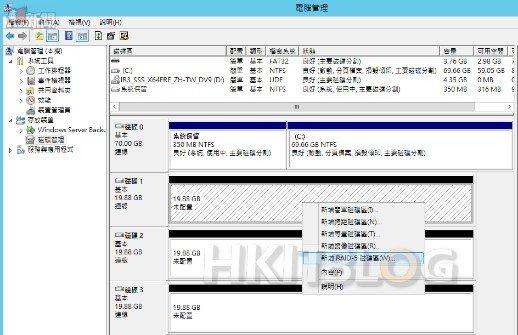
圖 1 磁碟管理
在如圖 2 所示的[選取磁碟]頁面中,請將左方窗格之中所有可用的磁碟機,一一新增至右方選取的窗格之中。這時候磁碟區大小總計的結果便會立即出現。在此由於 RAID 5 的總容量計算方式是 n-1,因此範例中的三顆 20GB 磁碟機,便是有大約 40GB(60GB-20GB)的可用空間。點選[下一步]。
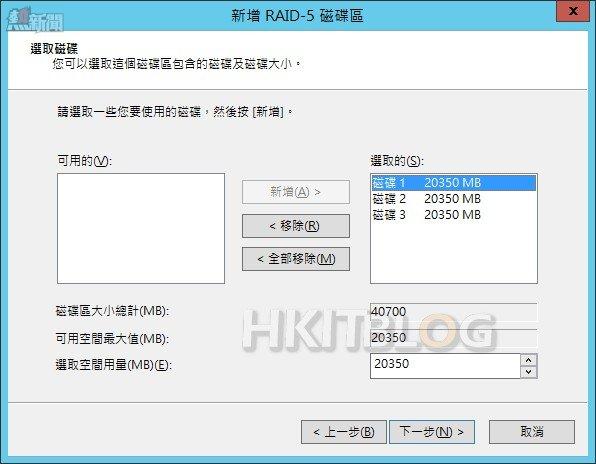
圖 2 新增 RAID-5 磁碟區
接著來到[指派磁碟機代號或路徑]的頁面中,請指定所要使用的磁碟機代號(例如:F),或是使用一個現有的空資料夾來作為存取此磁碟機的入口亦可。在點選[下一步]後將會開啟如圖 3 所示的[磁碟區格式化]頁面,請設定檔案系統為 NTFS 並輸入磁碟區標籤以及將[執行快速格式化]勾選。至於[啟用檔案及資料夾壓縮]的功能建議不要勾選,因為它雖然可以幫助我們節省一些儲存空間,但卻會影響檔案資料的存取效能。點選[下一步]並確認設定無誤之後,再點選完成即可。

圖 3 磁碟區格式化
待續…
網管人的叢林法則:伺服器磁碟最佳化及安全管理策略 – RAID 的管理技巧 (1)
https://www.facebook.com/hkitblog